यहाँ AddictiveTips पर। हम अक्सर छोटे उपकरणों में आते हैं जो पहली नज़र में बहुत कुछ पेश नहीं करते हैं लेकिन जब हमारे दैनिक कंप्यूटर उपयोग की बात आती है तो यह एक बड़ी उत्पादकता को बढ़ा सकता है। कल, मैंने विंडोज के लिए एक टूल माउस हंटर को कवर किया, जो आपको विंडोज़ को स्क्रॉल करने देता है जो फोकस में नहीं हैं। आज, हमारे पास एक और छोटी उपयोगिता है जिसे कहा जाता है पीक थ्रू यह निश्चित में बहुत उपयोगी साबित हो सकता हैस्थितियों। जैसा कि नाम से ही स्पष्ट है कि पीक थ्रू आपको उन खिड़कियों की सामग्री को देखने देता है जो अग्रभूमि में नहीं हैं, अग्रभूमि की खिड़की को पारदर्शी बनाकर। इसके अलावा, पीक थ्रू आपको पृष्ठभूमि के तत्वों को पारदर्शी विंडो के माध्यम से क्लिक करने देता है, यदि आप चुनते हैं! पीक थ्रू और इसकी विशेषताओं के बारे में अधिक जानने के लिए पढ़ते रहें।
जब आपके डेस्कटॉप पर कई विंडो खुली हों औरआप जल्दी से एक पृष्ठभूमि विंडो की सामग्री को देखना चाहते हैं, इसके साथ बातचीत किए बिना, आपको पहले खिड़की का चयन करना होगा और इसे सामने लाना होगा। यदि आप उदाहरण के लिए एक आंकड़े की जांच के लिए बस एक सेकंड के लिए खिड़की को देखना चाहते हैं, तो इस टूल का उपयोग करके खिड़कियों के बीच स्विच करने से बचा जा सकता है। यदि आप तय करते हैं कि आप उस पर त्वरित नज़र डालने के बाद पृष्ठभूमि विंडो के साथ बातचीत करना चाहते हैं, तो टूल आपको उस पृष्ठभूमि विंडो पर कोई भी कार्रवाई करने के लिए अग्रभूमि विंडो के माध्यम से क्लिक करने देता है।
कार्यक्रम पृष्ठभूमि में और उसके बाद चलता हैस्थापना, इसकी सेटिंग्स को इसके सिस्टम ट्रे आइकन पर क्लिक करके पहुँचा जा सकता है। सेटिंग्स बहुत सीधे-आगे हैं और 3 अलग-अलग टैब में समूहीकृत हैं: हॉट की, पारदर्शिता और विकल्प। हॉट की टैब आपको विंडो की पारदर्शिता को बदलने के लिए अपना पसंदीदा हॉटकी निर्दिष्ट करने देता है। एक बार जब आपने हॉटकी का चयन कर लिया है, तो इसे एक बार दबाने से खिड़की पारदर्शी हो जाती है और उसी हॉटकी का उपयोग करके इसे फिर से सामान्य स्थिति में लाया जाता है। हॉटकी के लिए स्वयं, Ctrl, Alt, Shift और Win कुंजियों को अल्फ़ान्यूमेरिक या फ़ंक्शन कुंजियों के साथ संयोजन में उपयोग किया जा सकता है।

पारदर्शिता टैब आपको हॉट की दबाकर पारदर्शिता की मात्रा को समायोजित करने की अनुमति देता है। आप स्लाइडर के साथ प्रयोग कर सकते हैं जब तक कि आप उस स्तर को नहीं मारते हैं जो आपके लिए सबसे अच्छा काम करता है।
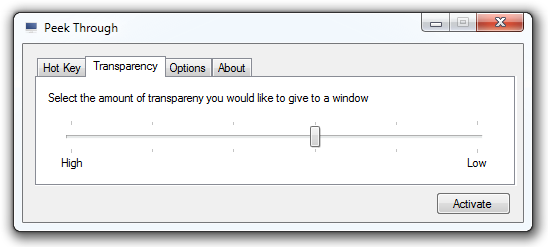
विकल्प टैब में, आप प्रारंभ करना चुन सकते हैंविंडोज के साथ टूल, और चुनें कि बैकग्राउंड विंडो को पारदर्शी अग्रभूमि विंडो के माध्यम से क्लिक किया जा सकता है या नहीं। जैसा कि हमने ऊपर उल्लेख किया है, यह सुविधा वास्तव में उपयोगी हो सकती है, और पीक थ्रू में इसका कार्यान्वयन उत्कृष्ट है!
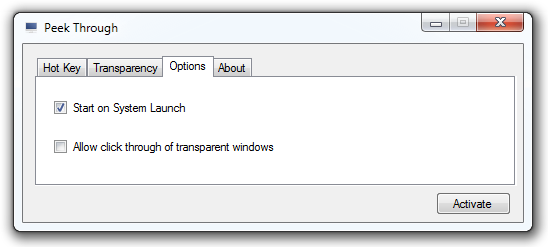
नीचे दिया गया स्क्रीनशॉट इसका उपयोग दर्शाता हैसुविधा। जैसा कि आप देख सकते हैं, मैं Google Chrome में AddictiveTips वेबसाइट पर मौजूद विंडोज सेक्शन लिंक पर क्लिक करने में सक्षम हूं, जो कि बैकग्राउंड में और वर्तमान में पारदर्शी है।
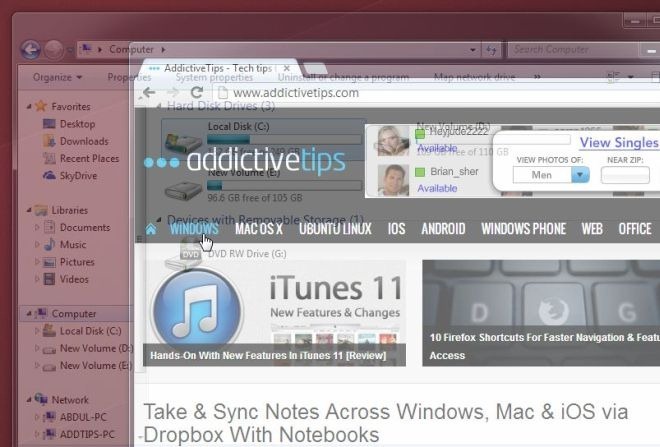
पीक थ्रू, विंडोज एक्सपी, विंडोज विस्टा, विंडोज 7 और विंडोज 8 के 32-बिट और 64-बिट दोनों संस्करणों पर काम करता है।
पीके थ्रू डाउनलोड करें



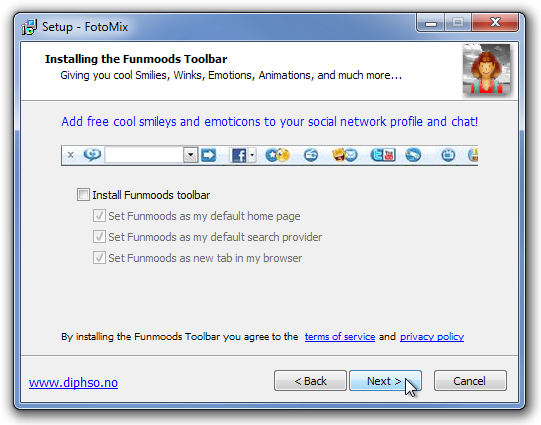









टिप्पणियाँ